excel自动适应行高后打印显示不全的解决教程
时间:2023-07-31 09:42:35作者:极光下载站人气:7850
excel软件是许多用户很喜欢的一款电子表格制作软件,为用户带来了许多的便利,当用户在使用这款办公软件时,就会发现表格中的功能是很强大的,不仅可以对表格数据进行整理,还可以按照自己的需求来计算数据得到正确的计算结果,因此excel收获了不少用户带来的便利,当用户在编辑表格文件时,一般都会默认表格自动适应行高或是自动换行等功能样式,可是用户发现自己的表格自动适应行高后,发现表格打印显示不全的情况,这时用户应该怎么来解决这个问题呢,其实这个问题是很好解决的,用户直接将表格全选起来,将字体设置为等线样式即可解决问题,那么接下来就让小编来向大家分享一下excel自动适应行高后打印显示不全的解决方法吧。
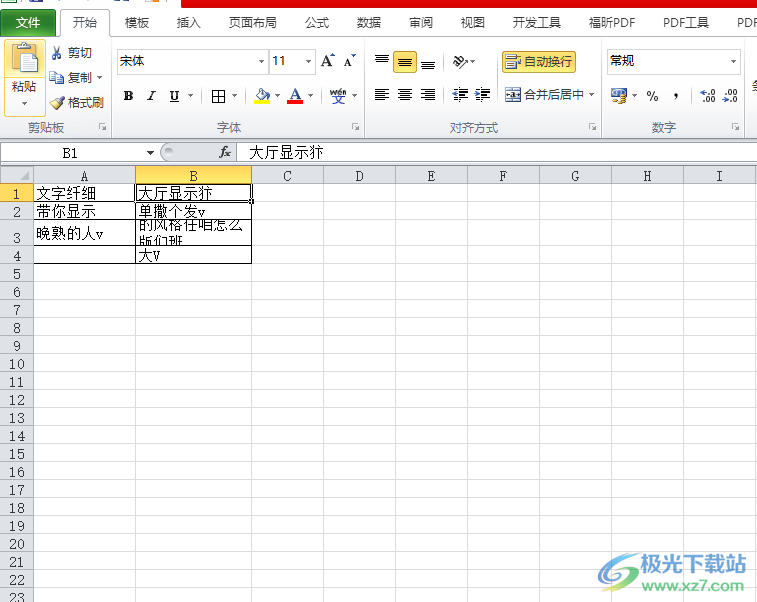
方法步骤
1.用户在电脑桌面上双击打开excel表格文件,进入到编辑页面上,用户会发现表格中的文字部分显示不全,需要全选表格
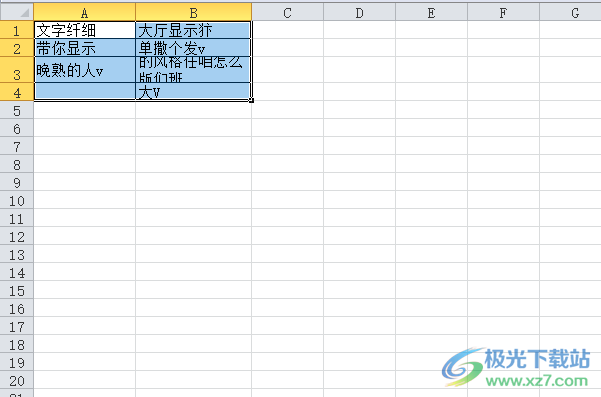
2.在页面上方的菜单栏中点击开始选项,将会显示出相关的选项卡,用户点击字体方框中的下拉箭头
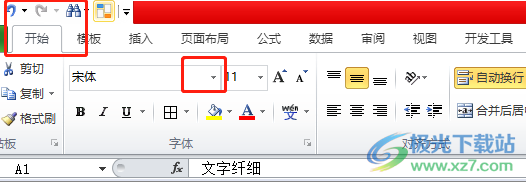
3.可以看到拓展出来的下拉选项卡,用户选择其中的等线选项即可解决问题
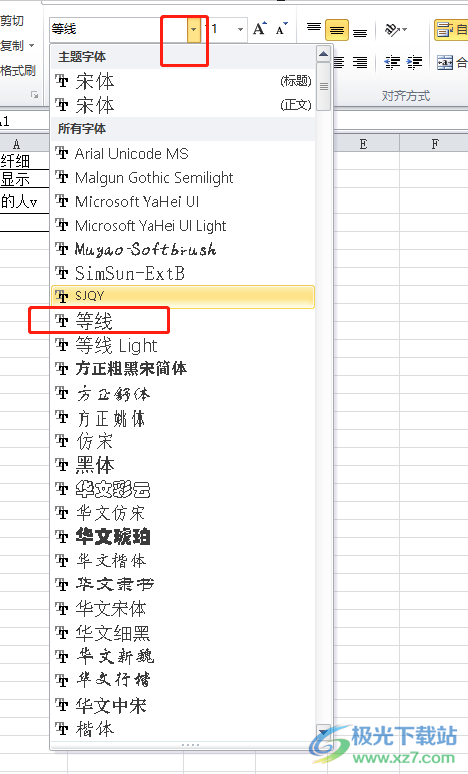
4.设置完成后,用户会发现表格中的文字已经正常显示出来了
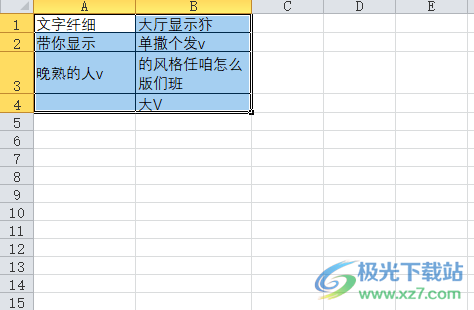
5.随后点击菜单栏中的文件选项,在弹出来的下拉选项卡中,用户选择其中的打印选项

6.进入到打印窗口中,用户就可以看到表格显示齐全,接着按下打印按钮就可以了
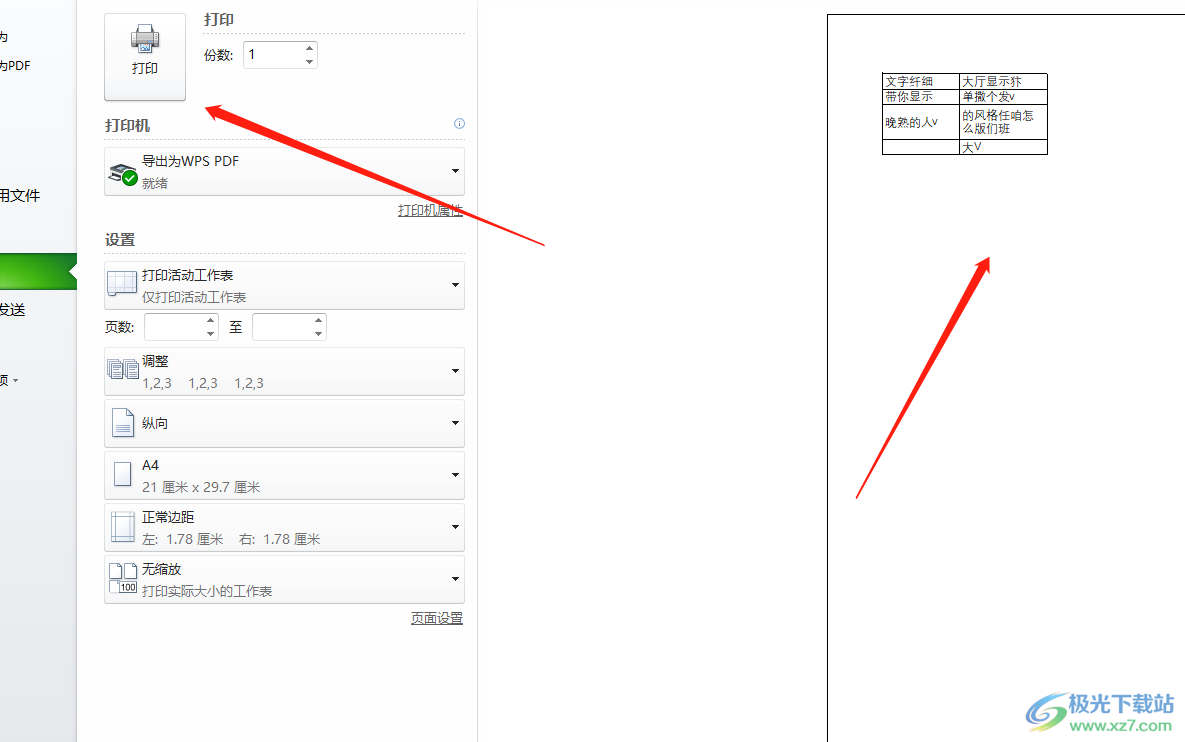
以上就是小编对用户提出问题整理出来的方法步骤,用户从中知道了大致的操作过程为全选表格——点击开始——点击字体的下拉箭头——选择等线——点击文件——选择打印这几步,方法简单有效,因此感兴趣的用户可以跟着小编的教程操作起来。

大小:60.68 MB版本:1.1.2.0环境:WinAll, WinXP, Win7
- 进入下载
相关推荐
相关下载
热门阅览
- 1百度网盘分享密码暴力破解方法,怎么破解百度网盘加密链接
- 2keyshot6破解安装步骤-keyshot6破解安装教程
- 3apktool手机版使用教程-apktool使用方法
- 4mac版steam怎么设置中文 steam mac版设置中文教程
- 5抖音推荐怎么设置页面?抖音推荐界面重新设置教程
- 6电脑怎么开启VT 如何开启VT的详细教程!
- 7掌上英雄联盟怎么注销账号?掌上英雄联盟怎么退出登录
- 8rar文件怎么打开?如何打开rar格式文件
- 9掌上wegame怎么查别人战绩?掌上wegame怎么看别人英雄联盟战绩
- 10qq邮箱格式怎么写?qq邮箱格式是什么样的以及注册英文邮箱的方法
- 11怎么安装会声会影x7?会声会影x7安装教程
- 12Word文档中轻松实现两行对齐?word文档两行文字怎么对齐?
网友评论